¿Cómo cerrar sesión en Facebook Messenger?

No existe un botón para el cierre de sesión en Messenger para móviles, por lo que puedes incluso salir de Facebook y que la sesión permanezca abierta en esta aplicación vinculada.
En este artículo, te mostraremos diversos trucos para cerrar sesión en Messenger fácil y rápido, con los que podrás evitar que la cuenta permanezca activa en tu dispositivo.
Pasos para cerrar sesión en Messenger
Existe un método para el cierre de sesión de Messenger fácil y rápido, solo debes hacer lo siguiente:
- Ingresa en la configuración del dispositivo.
- Accede a “Aplicaciones”. Elige “Administrar aplicaciones” si es necesario.
- Toca “Messenger > Limpiar datos > Borrar todos los datos”.
- Confirma el proceso.
- Se cerrarán todas las cuentas abiertas en la app.
- Al iniciar Messenger, entrará en la cuenta que esté abierta en la aplicación de Facebook.
- Elige “AHORA NO” para denegar el guardado de la información de inicio de sesión
- Presiona “CAMBIAR DE CUENTA” para cerrar sesión.

Nota: los primeros pasos pueden variar ligeramente dependiendo de la marca y modelo que utilices.
¿Cómo cerrar sesión en Messenger desde el móvil?
El truco para cerrar sesión en Messenger que puedes usar en iOS o Android, se trata de indicar a Facebook que hay una sesión sospechosa abierta, realizando estos pasos:
- Abre la aplicación de Facebook y pulsa sobre las tres líneas horizontales.
- Accede a “Configuración y privacidad > Configuración > Seguridad”.
- Presiona “Seguridad e inicio de sesión”. Elige la sesión donde quieres cerrar Messenger.
- Selecciona “Cerrar sesión”.
- Se cerrará la sesión en Facebook y en Messenger a la vez.
Debes tener precaución, al iniciar sesión en Facebook nuevamente, se vinculará la aplicación de Messenger también.
¿Cómo cerrar sesión en la aplicación de Messenger desde la PC?
Para cerrar sesión en la app de Messenger desde tu PC, debes llevar a cabo el siguiente procedimiento:
- Inicia sesión en tu cuenta de Facebook y abre el menú de opciones.
- Ingresa a “Configuración y privacidad > Configuración > Seguridad e inicio de sesión”.
- Ubícate en el apartado “Dónde iniciaste sesión”.
- Busca la sesión abierta.
- Pulsa sobre los tres puntos.
- Elige “Cerrar sesión”.

¿Cómo desactivar Facebook Messenger?
Puedes desactivar tu cuenta de Messenger junto con el perfil de Facebook, efectuando los pasos indicados a continuación:
- Entra en la aplicación de Messenger, abre el menú desplegable y pulsa sobre el icono de engranaje.
- Ingresa en “Configuración de la cuenta > Información personal > Administrar cuenta >Desactivar".
- Elige un motivo para la desactivación.
- Selecciona un plazo para la reactivación de la cuenta (puedes elegir no reactivar nunca).
- Oprime “Desactivar mi cuenta”.
Es posible que debas ingresar tu clave nuevamente antes de la desactivación por motivos de seguridad.
¿Cómo deshabilitar el estado “Activo” de Facebook Messenger?
Esta es una guía rápida que te permitirá ocultar el estado “Activo” en la aplicación de Messenger:
- Abre la app y accede al menú de opciones.
- Presiona el icono de engranaje.
- Accede al apartado “Estado activo”
- Deshabilita la opción “Mostrar cuándo estás activo”.
Nota: en caso de querer desactivar el estado activo en la versión web, debes realizar el proceso en la misma.
Esta es toda la información básica que debes conocer para cerrar sesión en Facebook Messenger de manera sencilla.
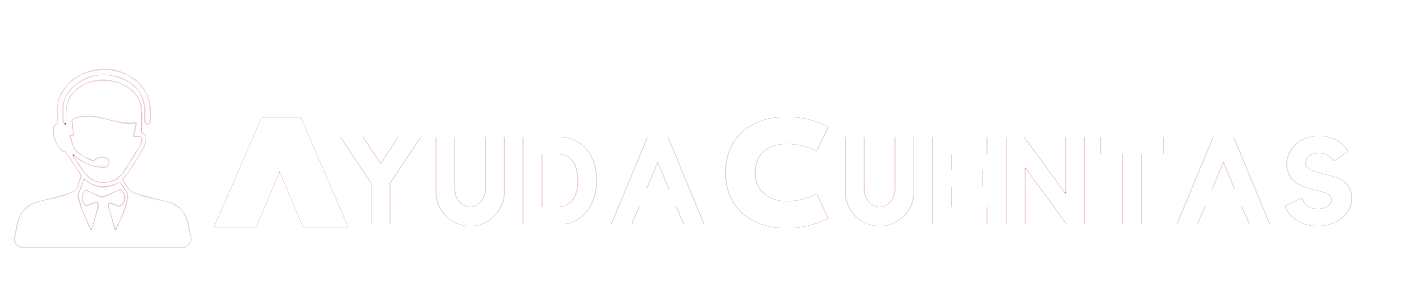
Deja una respuesta